cad绘图窗口怎样设置大小 CAD设置绘图面板尺寸方法
更新时间:2024-08-23 17:59:49作者:xtliu
CAD绘图窗口的大小设置对于绘图工作的效率和舒适度至关重要,在CAD软件中,我们可以根据自己的需求和习惯来调整绘图窗口的尺寸。设置绘图面板的尺寸可以帮助我们更好地控制绘图过程中的细节,提高绘图的精准度和效率。接下来我们将介绍CAD绘图窗口如何设置大小的方法,让您在绘图过程中得心应手。
方法如下:
1.首先我们打开CAD软件
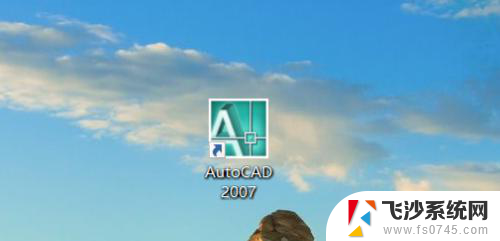
2.在命令行里输入“LIMITS”,按回车键进行确认
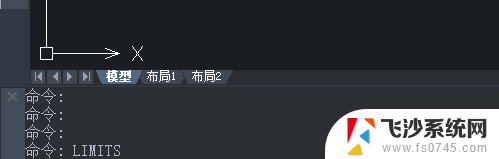
3.输入指定左下角点为“0,0”,按回车键进行确认

4.大家可以根据自己的实际需要设定右上角的指定数值,这里小编输入指定右上角点为“100,50”

5.在CAD软件的命令行里输入“ZOOM”,按回车键进行确认

6.再根据相应的提示,在命令行输入A,就可以实现自定义的编辑了

7.大功告成

8.希望能够帮到你

以上是关于如何设置CAD绘图窗口大小的全部内容,如果你遇到相同的问题,可以参考本文中介绍的步骤进行修复,希望对大家有所帮助。
cad绘图窗口怎样设置大小 CAD设置绘图面板尺寸方法相关教程
-
 cad如何设置字体 CAD绘图软件中字体修改步骤
cad如何设置字体 CAD绘图软件中字体修改步骤2024-03-14
-
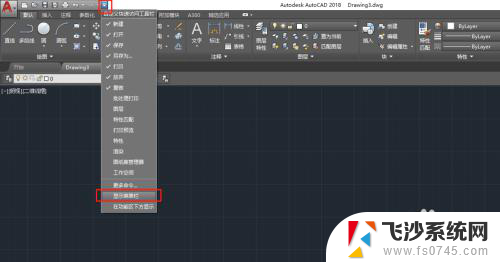 cad2018怎么调出来绘图工具栏 CAD 2018版绘图工具栏消失了怎么办
cad2018怎么调出来绘图工具栏 CAD 2018版绘图工具栏消失了怎么办2023-12-18
-
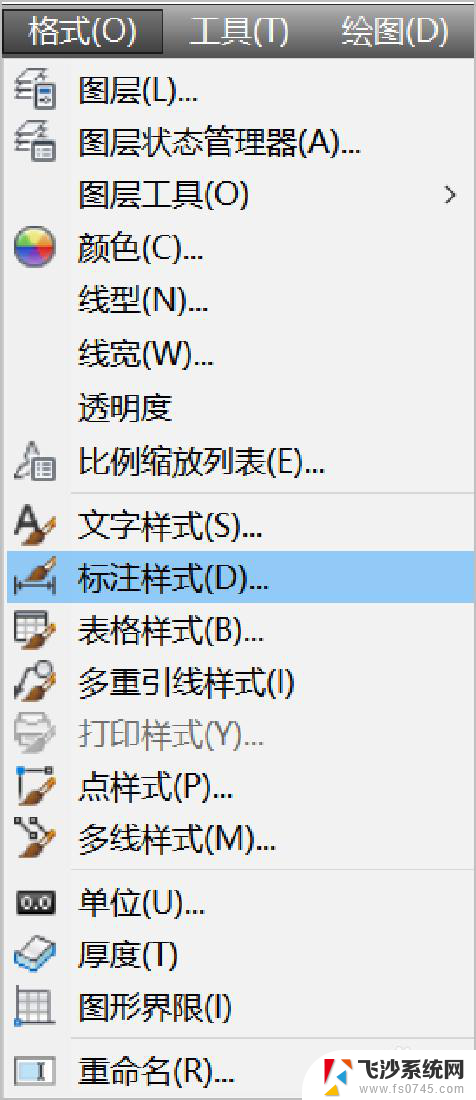 调整标注尺寸字体大小 CAD标注尺寸字体大小调整教程
调整标注尺寸字体大小 CAD标注尺寸字体大小调整教程2024-03-02
-
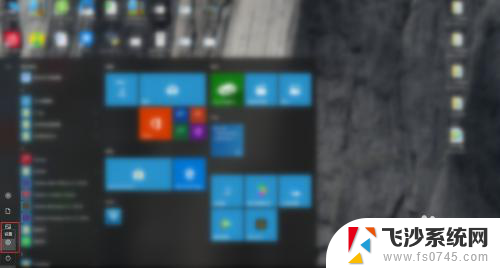 怎么设置电脑桌面背景图片大小 电脑桌面壁纸尺寸调整方法
怎么设置电脑桌面背景图片大小 电脑桌面壁纸尺寸调整方法2024-04-01
- cad更改快捷键设置 CAD如何设置快捷键的方法
- wps怎么办图片设成一寸 wps图片怎么设定成一寸尺寸
- 电脑怎么设置窗口大小 电脑窗口大小调整技巧
- 一键修改图片尺寸 图片大小一键统一方法
- wps新建的文档尺寸怎么设置 想要a4大小的、 wps新建文档的尺寸设置教程
- 怎么设置电脑壁纸大小 电脑桌面壁纸尺寸调整教程
- 电脑开机总是进入安全模式 Windows 10如何解决重启电脑总是进入安全模式的问题
- 电脑文档位置怎么更改 文档存放位置修改方法
- 苹果13pro截屏有几种方法 iPhone13 Pro截屏操作步骤
- 华为无线耳机怎么连接手机蓝牙 华为无线蓝牙耳机手机连接方法
- 电脑如何硬盘分区合并 电脑硬盘分区合并注意事项
- 连接网络但是无法上网咋回事 电脑显示网络连接成功但无法上网
电脑教程推荐
- 1 如何屏蔽edge浏览器 Windows 10 如何禁用Microsoft Edge
- 2 如何调整微信声音大小 怎样调节微信提示音大小
- 3 怎样让笔记本风扇声音变小 如何减少笔记本风扇的噪音
- 4 word中的箭头符号怎么打 在Word中怎么输入箭头图标
- 5 笔记本电脑调节亮度不起作用了怎么回事? 笔记本电脑键盘亮度调节键失灵
- 6 笔记本关掉触摸板快捷键 笔记本触摸板关闭方法
- 7 word文档选项打勾方框怎么添加 Word中怎样插入一个可勾选的方框
- 8 宽带已经连接上但是无法上网 电脑显示网络连接成功但无法上网怎么解决
- 9 iphone怎么用数据线传输文件到电脑 iPhone 数据线 如何传输文件
- 10 电脑蓝屏0*000000f4 电脑蓝屏代码0X000000f4解决方法